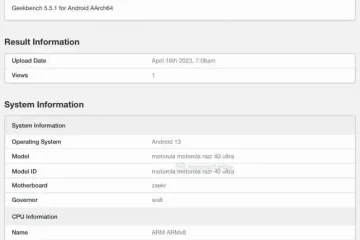Xbox-app-meldingen op Windows stellen je op de hoogte van game-updates, vriendschapsverzoeken, berichten en andere soortgelijke updates. Als je een fervent gamer bent, kan het vervelend zijn als de Xbox-app geen van deze meldingen op je computer weergeeft. Als je uitnodigingen en berichten voor feestjes hebt gemist vanwege het ontbreken van Xbox-app-meldingen, kan deze gids je helpen.
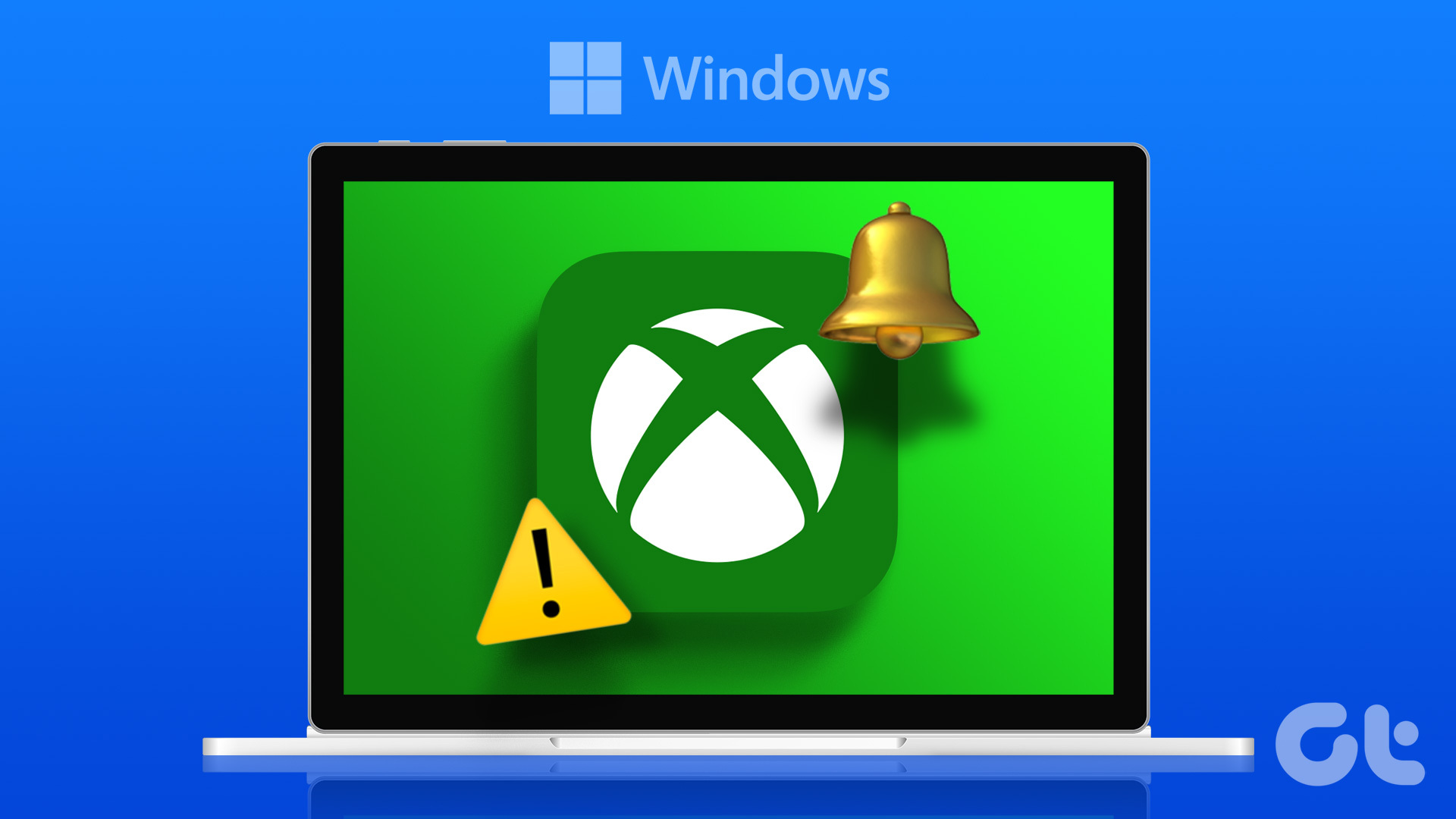
Als je het al hebt geprobeerd een paar keer de app of computer opnieuw opstarten, andere oplossingen verkennen is tijd. Om u te helpen, hebben we enkele effectieve tips vermeld om het probleem met de Xbox-app-meldingen die niet werken op Windows op te lossen. Laten we dus eens kijken.
1. Controleer de instellingen voor systeemmeldingen
Voordat u geavanceerde tips voor het oplossen van problemen probeert, moet u controleren of de Xbox-app meldingen op Windows mag weergeven. Daarvoor moet u de meldingsinstellingen in Windows bekijken door de onderstaande stappen te volgen.
Stap 1: Klik met de rechtermuisknop op het pictogram Start op de taakbalk en selecteer Instellingen van het Power User-menu.
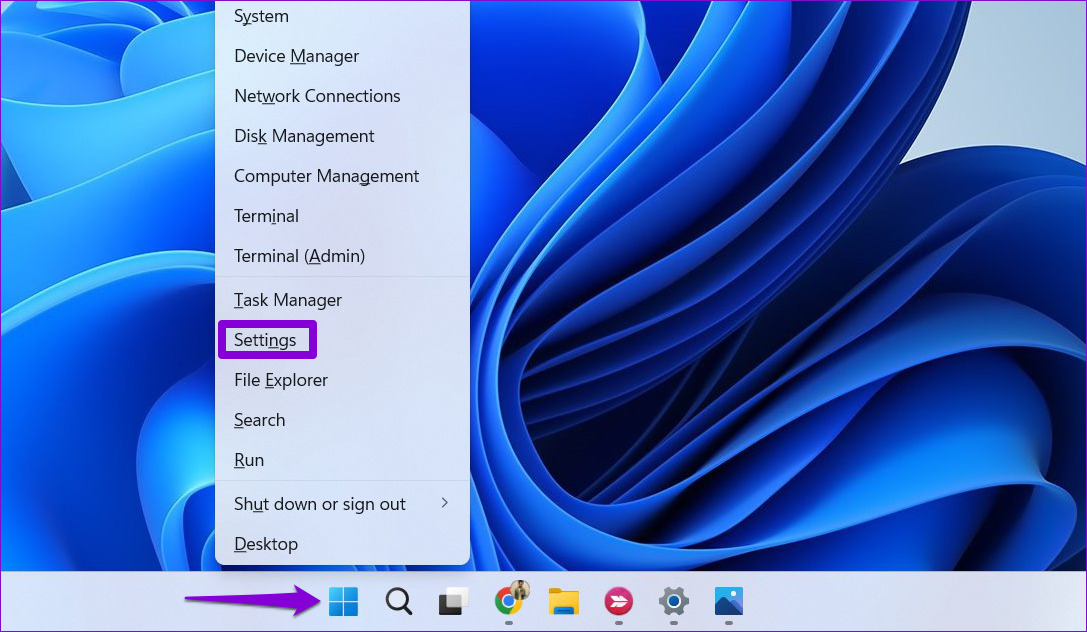
Stap 2: Klik in het tabblad Systeem op Meldingen.
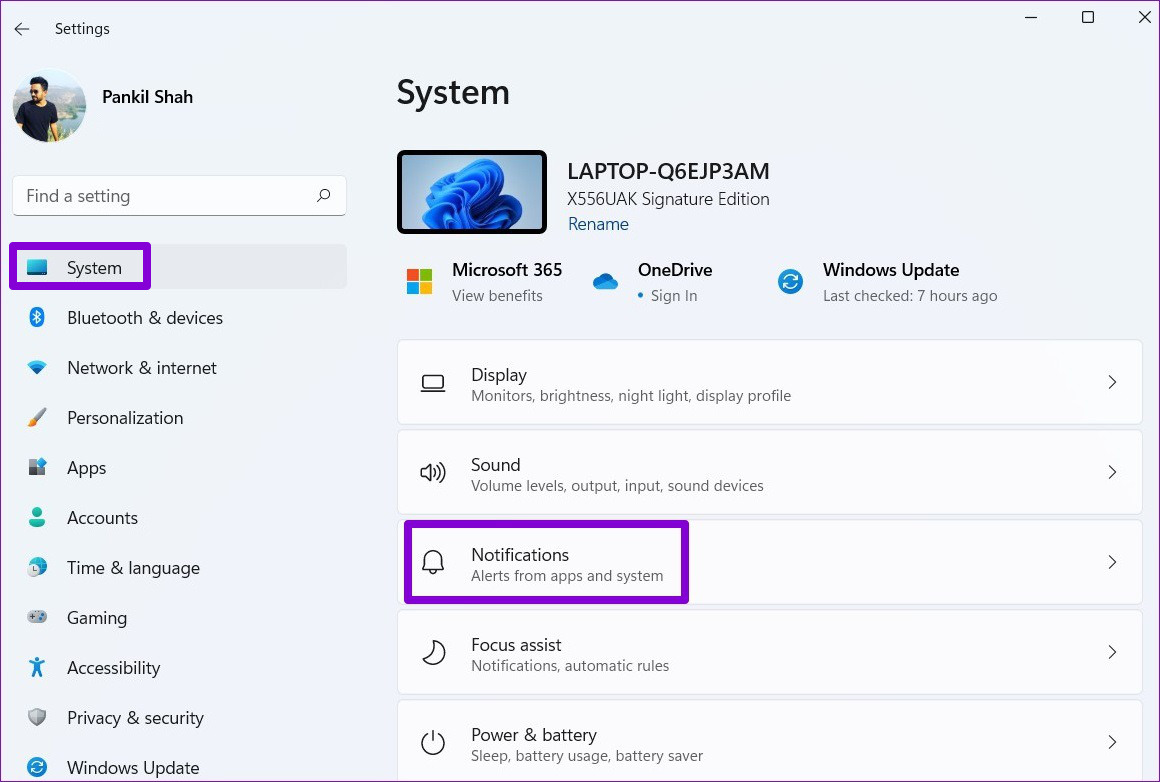
Stap 3: scrol omlaag en schakel de schakelaar naast de Xbox-app in.
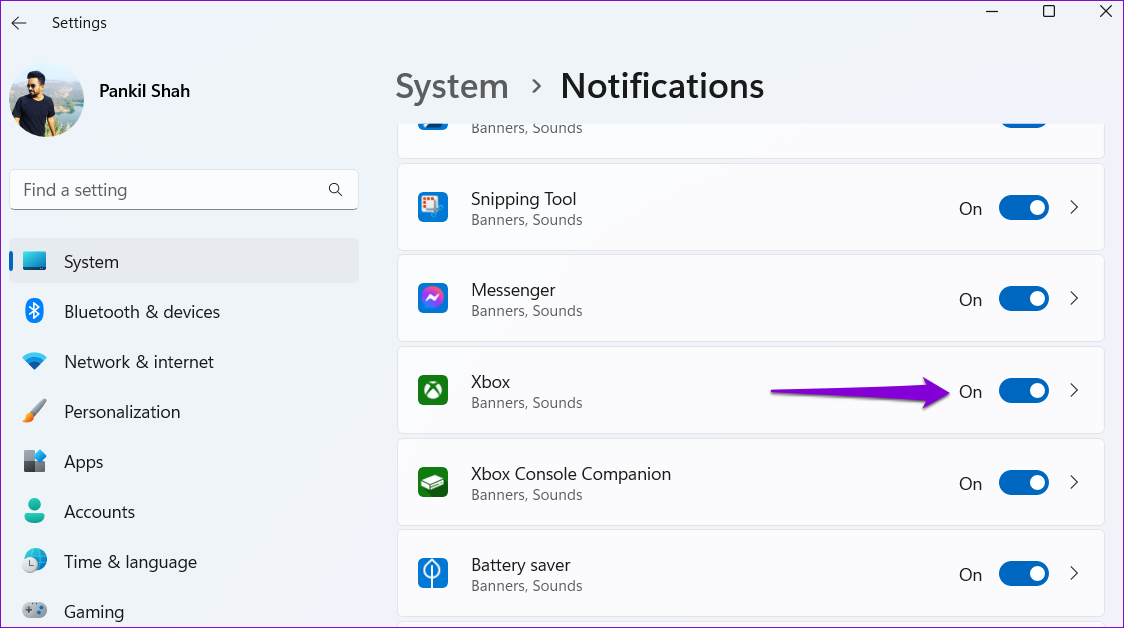
2. Controleer instellingen voor in-app-meldingen
Zoals bij de meeste apps kunt u met de Xbox-app meldingen beheren via het in-app-instellingenmenu. Je moet ervoor zorgen dat meldingen daar niet worden uitgeschakeld.
Stap 1: Open de Xbox-app op je pc. Klik op uw profielpictogram in de linkerbovenhoek en selecteer Instellingen in de lijst.
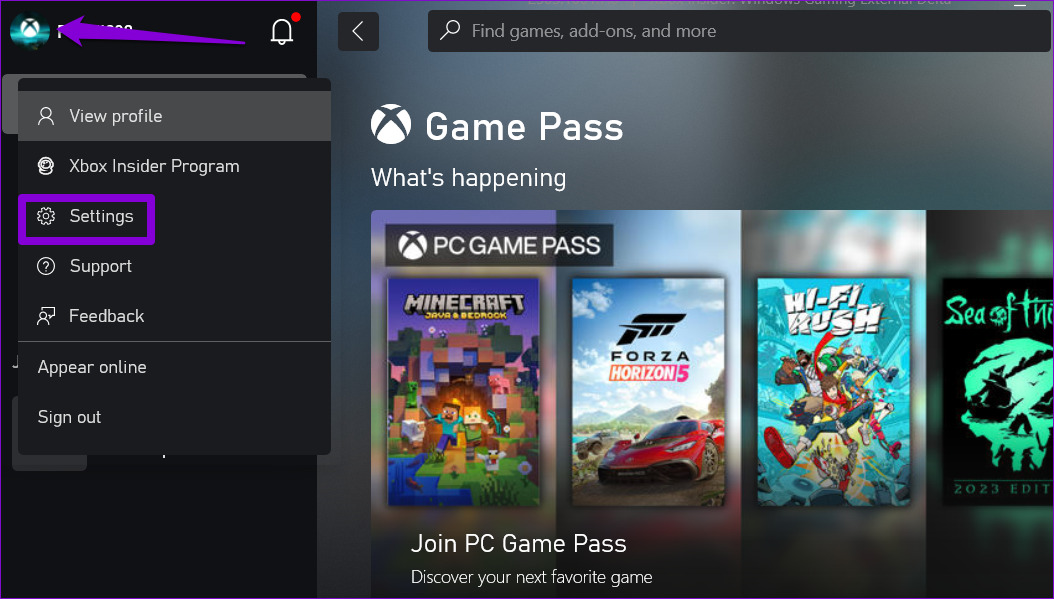
Stap 2: Selecteer Meldingen in de linkerzijbalk en vink vervolgens de selectievakjes aan om de meldingen in te schakelen die u wilt ontvangen.
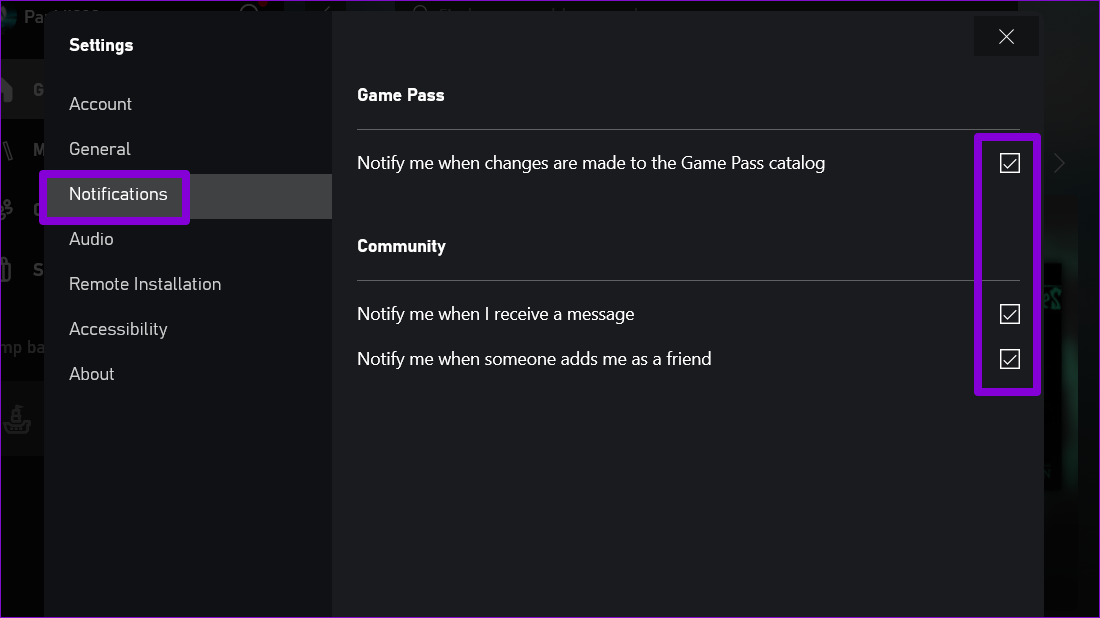
3. Toestaan dat de Xbox-app op de achtergrond wordt uitgevoerd
U kunt voorkomen dat apps op de achtergrond werken en systeembronnen op Windows gebruiken. Als je eerder hebt ingesteld dat de Xbox-app niet op de achtergrond mag worden uitgevoerd, kan deze geen nieuwe gegevens ophalen en geen meldingen weergeven.
Gebruik deze stappen om de Xbox-app op de achtergrond te laten werken:
p>
Stap 1: Klik met de rechtermuisknop op het pictogram Start en selecteer Geïnstalleerde apps in de lijst.
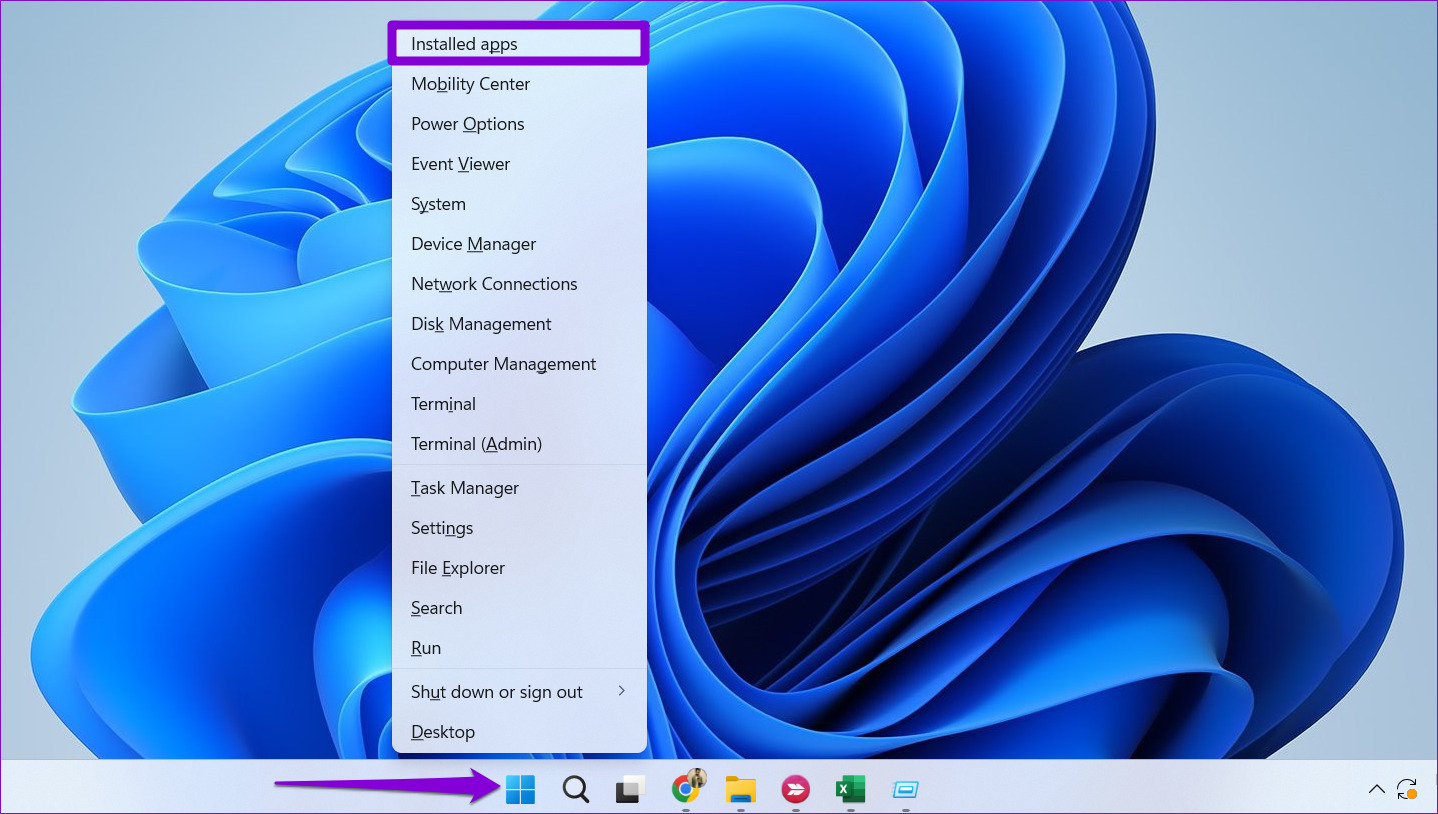
Stap 2: scrol omlaag om de Xbox-app op de lijst. Klik op het menupictogram met de drie horizontale stippen ernaast en selecteer Geavanceerde opties.
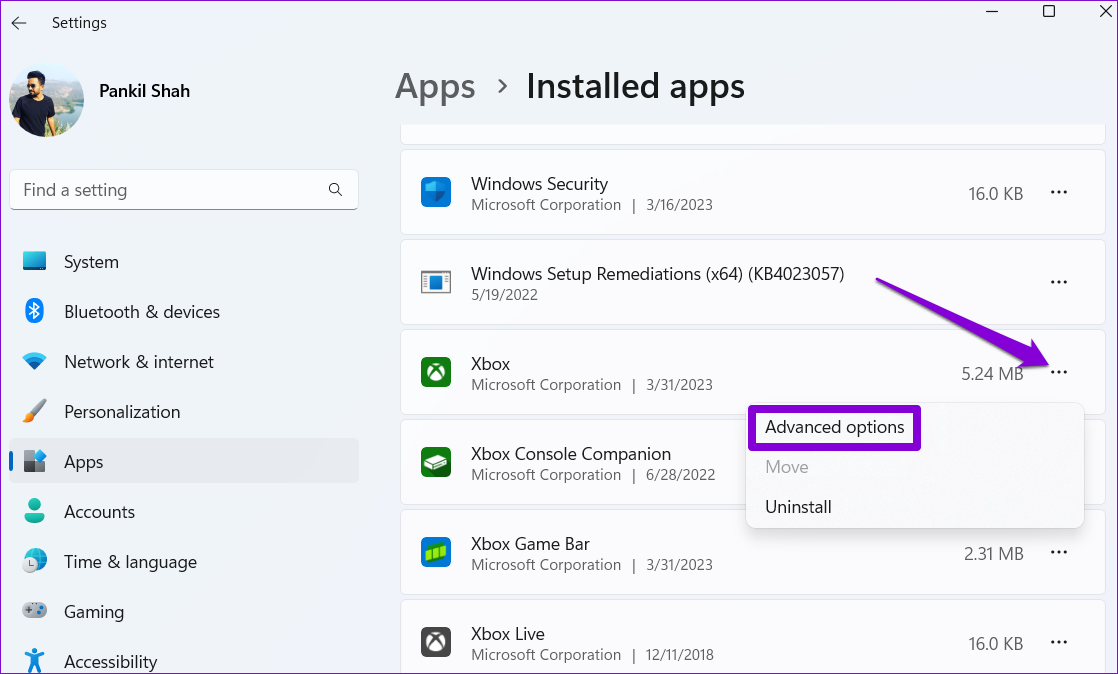
Stap 3: Klik onder Toestemmingen voor achtergrondapps op het vervolgkeuzemenu om Altijd te selecteren.
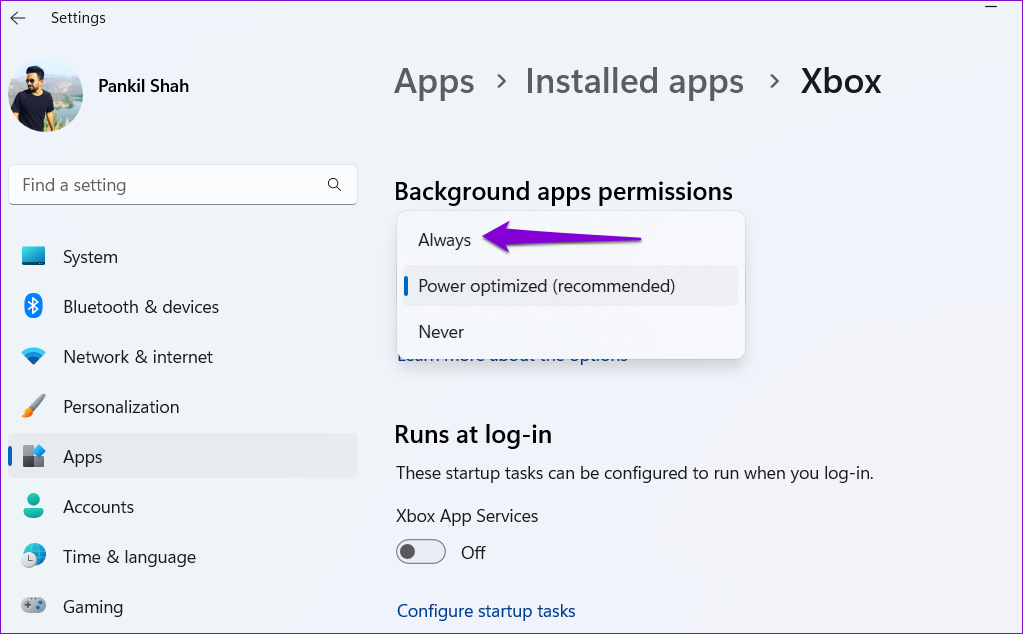
4. Schakel Niet storen uit
De Xbox-app geeft mogelijk geen meldingen meer weer als u per ongeluk de modus Niet storen in Windows hebt ingeschakeld. Dit kan ook gebeuren als u de modus Niet storen zo hebt geconfigureerd dat deze automatisch wordt geactiveerd tijdens bepaalde uren. Zo schakelt u het uit.
Stap 1: Druk op de sneltoets Windows-toets + I om de app Instellingen te openen. Klik op het tabblad Systeem op Meldingen.
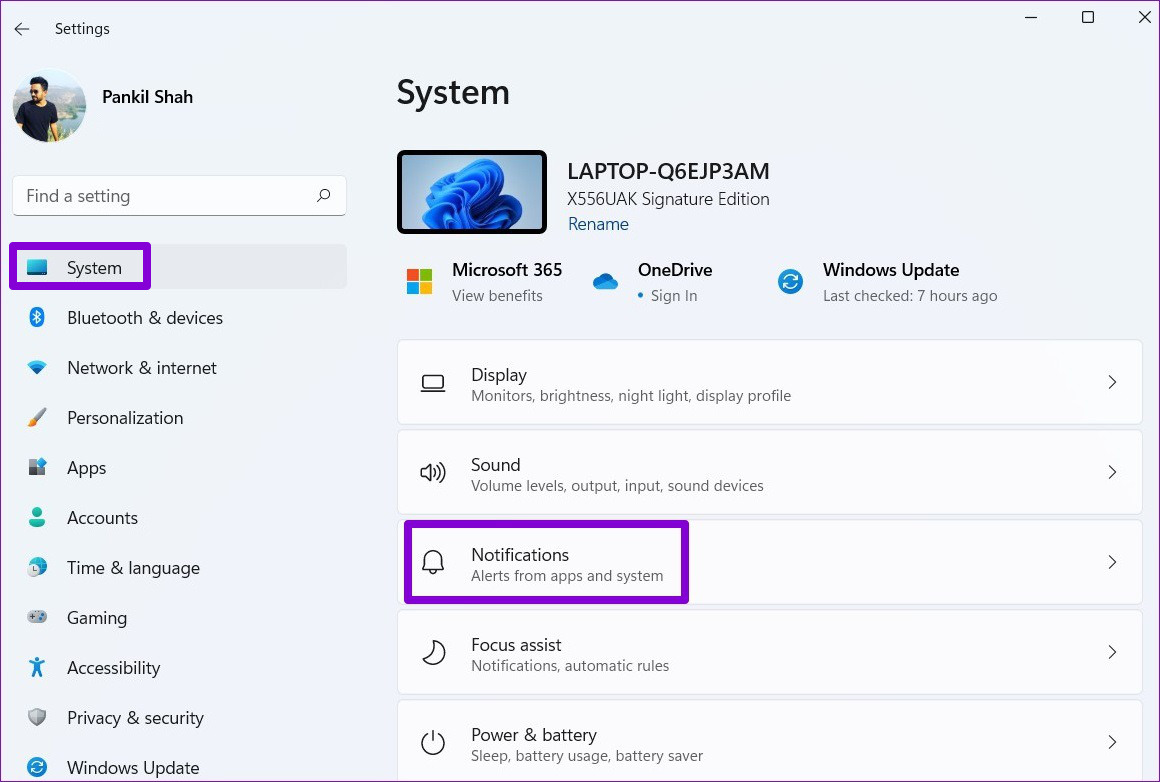
Stap 2: Schakel de schakelaar naast Niet storen uit.
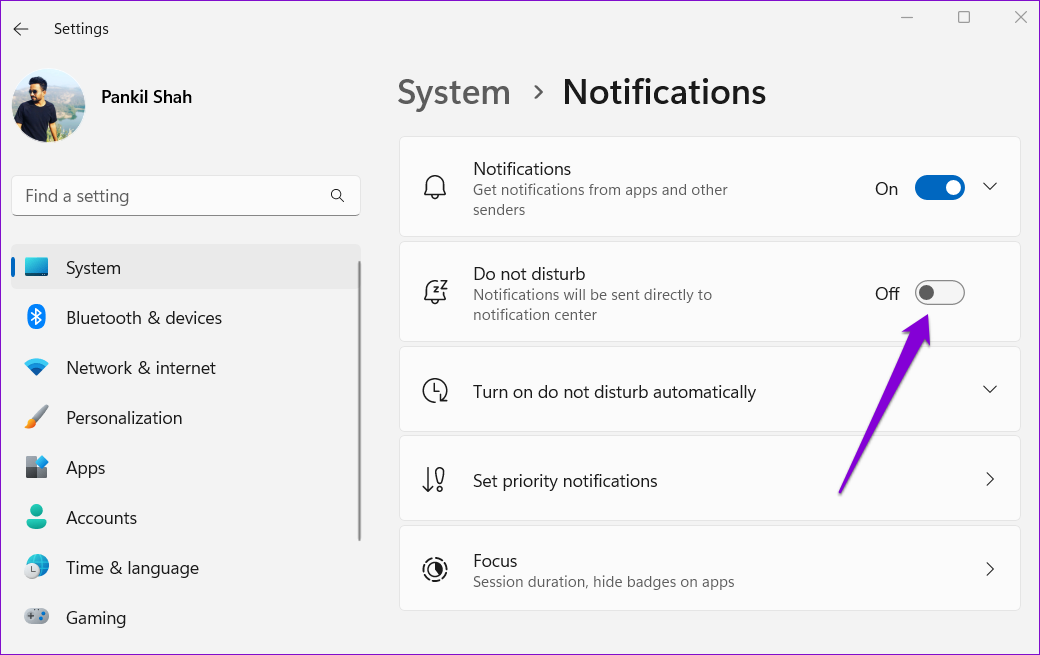
Stap 3: Klik op’Inschakelen niet automatisch storen’om het uit te vouwen en alle selectievakjes te wissen.
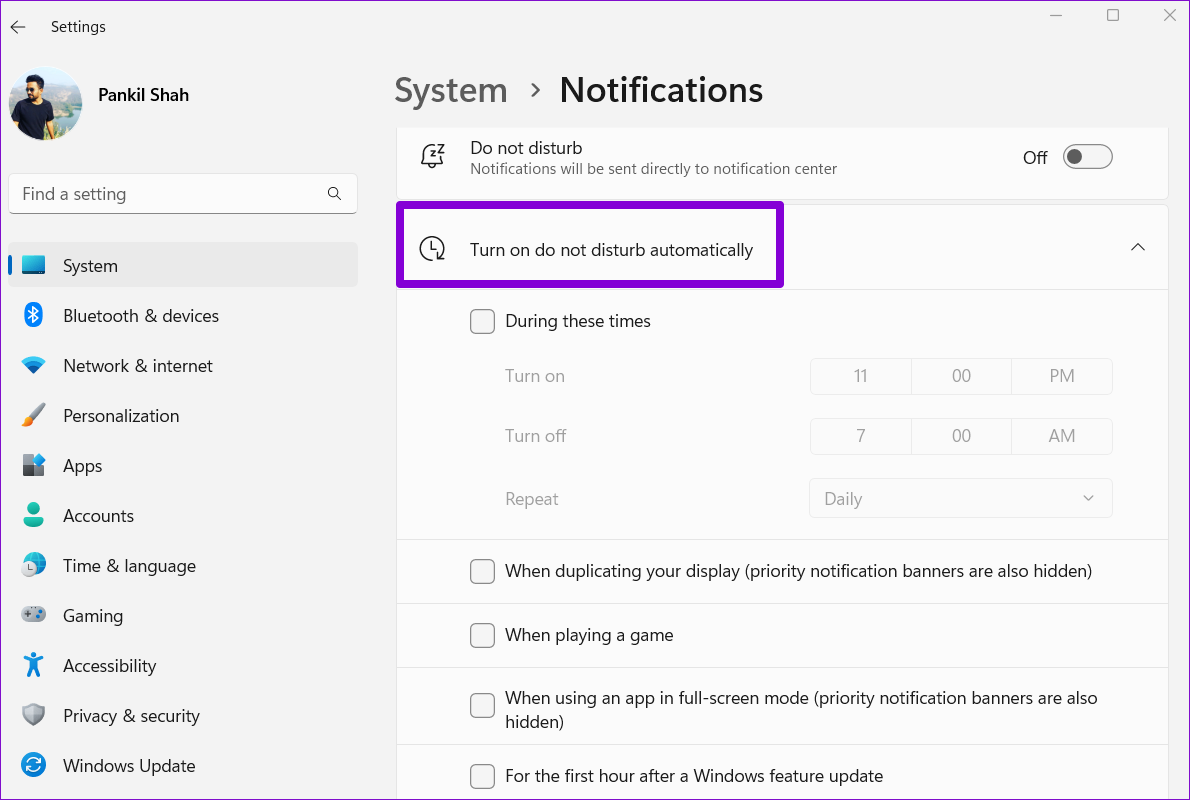
5. Voer de probleemoplosser voor Windows Store-apps uit
De probleemoplosser voor Windows Store-apps is handig voor het oplossen van verschillende app-gerelateerde problemen. U kunt deze probleemoplosser gebruiken om eventuele afwijkingen met de Xbox-app op Windows op te lossen. Dit gaat als volgt:
Stap 1: Klik op het zoekpictogram op de taakbalk, typ de instellingen voor het oplossen van problemen en druk op Enter.
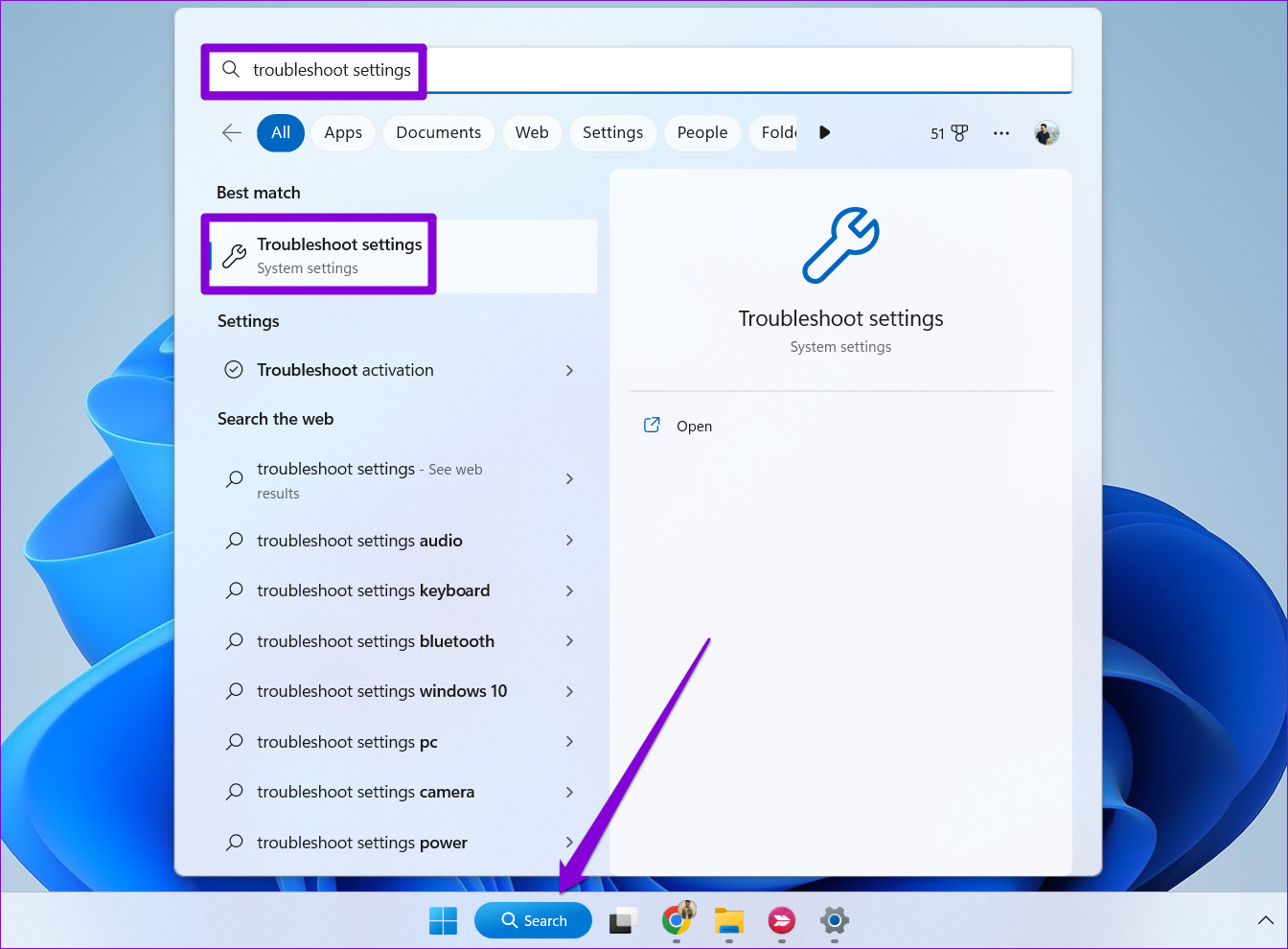
Stap 2: Andere selecteren probleemoplossers.
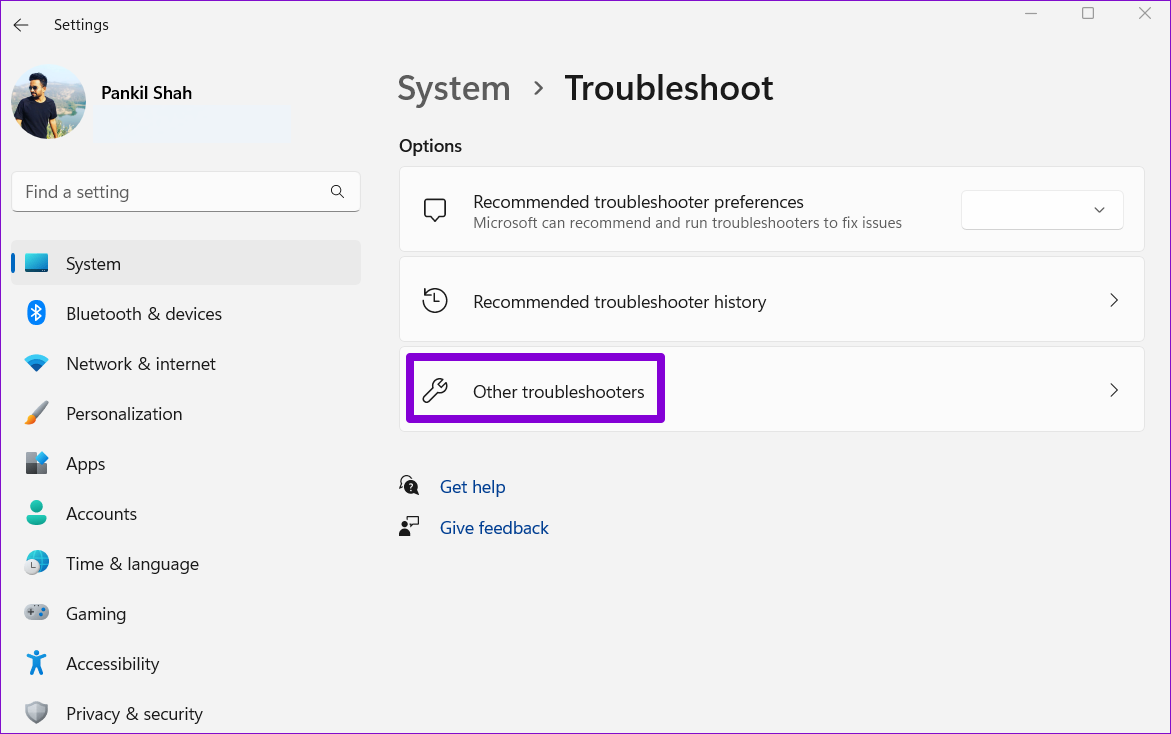
Stap 3: scrol omlaag en klik op de knop Uitvoeren naast Windows Store-apps.
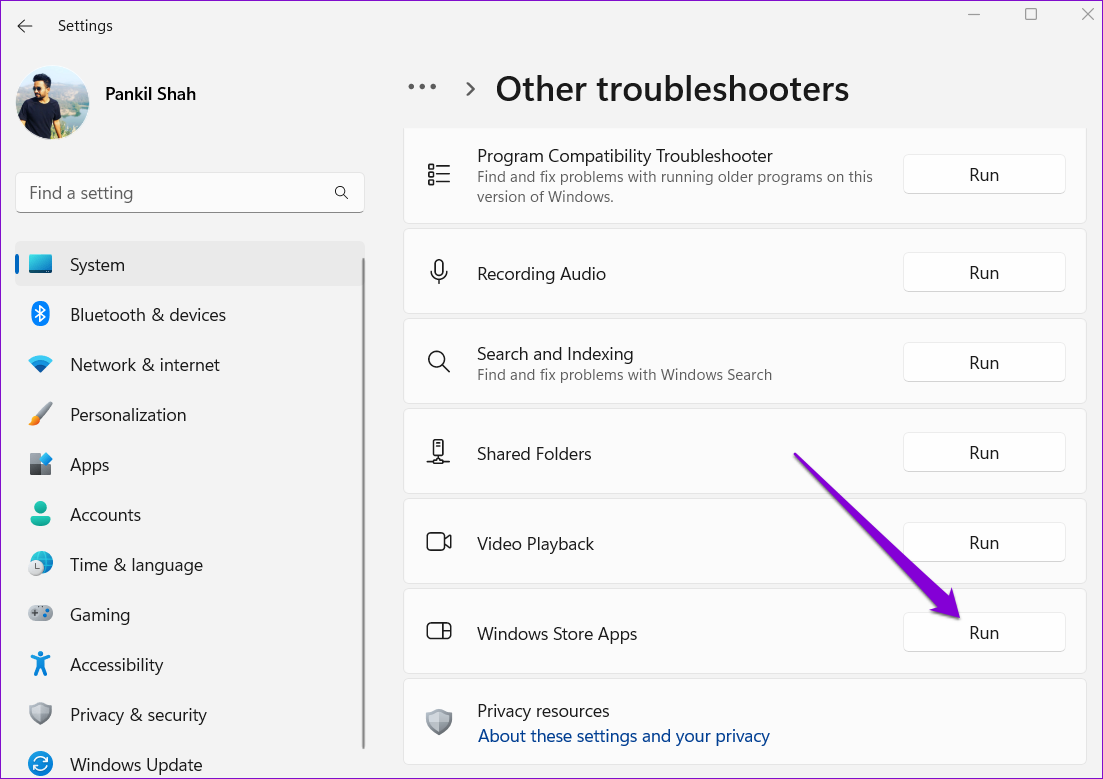
Sta de probleemoplosser toe om eventuele problemen op te sporen en op te lossen. Controleer vervolgens of de meldingen van de Xbox-app werken op uw pc.
6. De Xbox-app repareren of resetten
Als de probleemoplosser geen problemen vindt, kunt u de ingebouwde app-reparatiefunctie in Windows gebruiken om het meldingsprobleem van de Xbox-app op te lossen. Dit zijn de stappen hiervoor.
Stap 1: Druk op de Windows-toets + S-sneltoets om het zoekmenu te openen. Typ Xbox in het zoekmenu, klik met de rechtermuisknop op het eerste resultaat en selecteer App-instellingen.
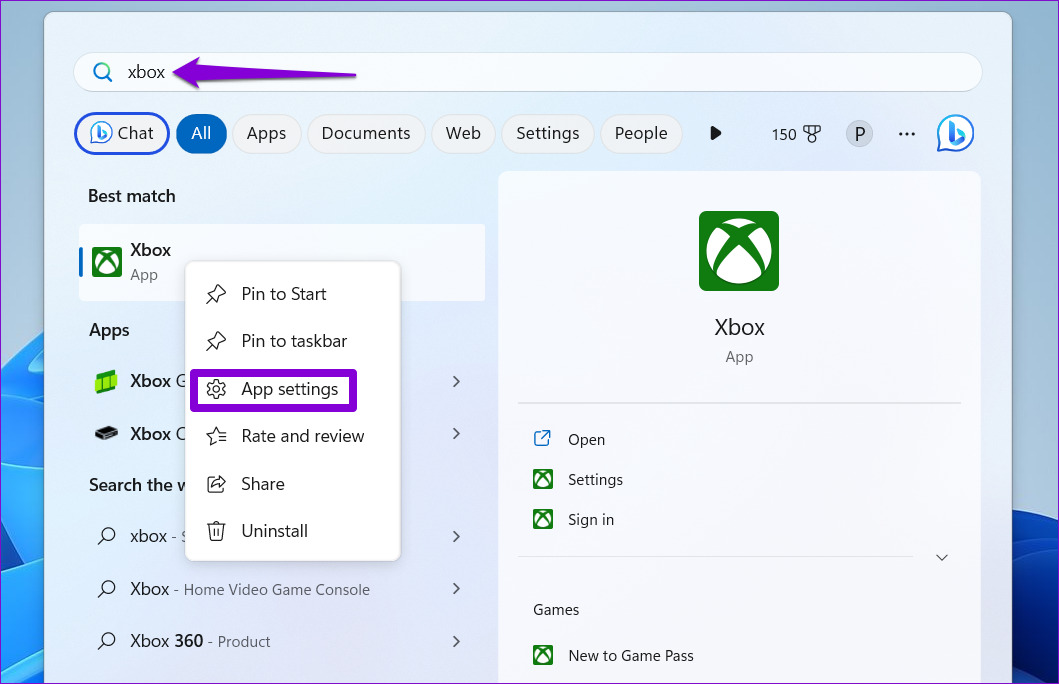
Stap 2: scrol omlaag om op de knop Repareren te klikken.
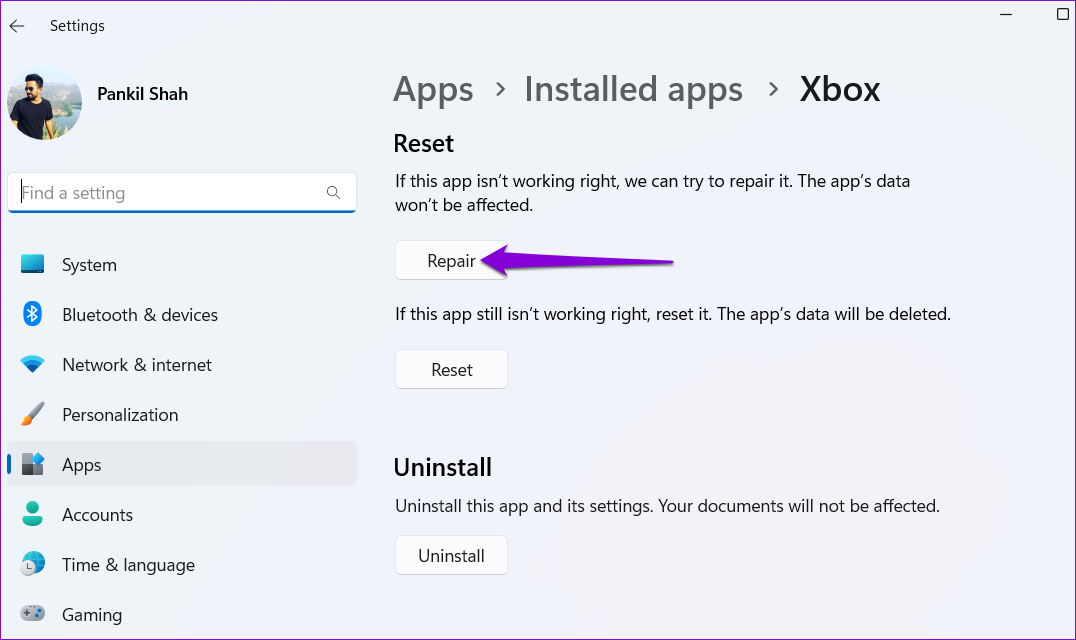
Windows zal proberen om veelvoorkomende problemen met de app op te lossen en geef een vinkje weer naast de knop Repareren zodra het proces is voltooid.
Als het probleem daarna blijft bestaan, overweeg dan om de Xbox-app opnieuw in te stellen. Hiermee worden alle app-gegevens verwijderd en teruggezet naar de standaardconfiguratie. Om dit te doen, volgt u dezelfde stappen hierboven en klikt u op de Reset-knop.
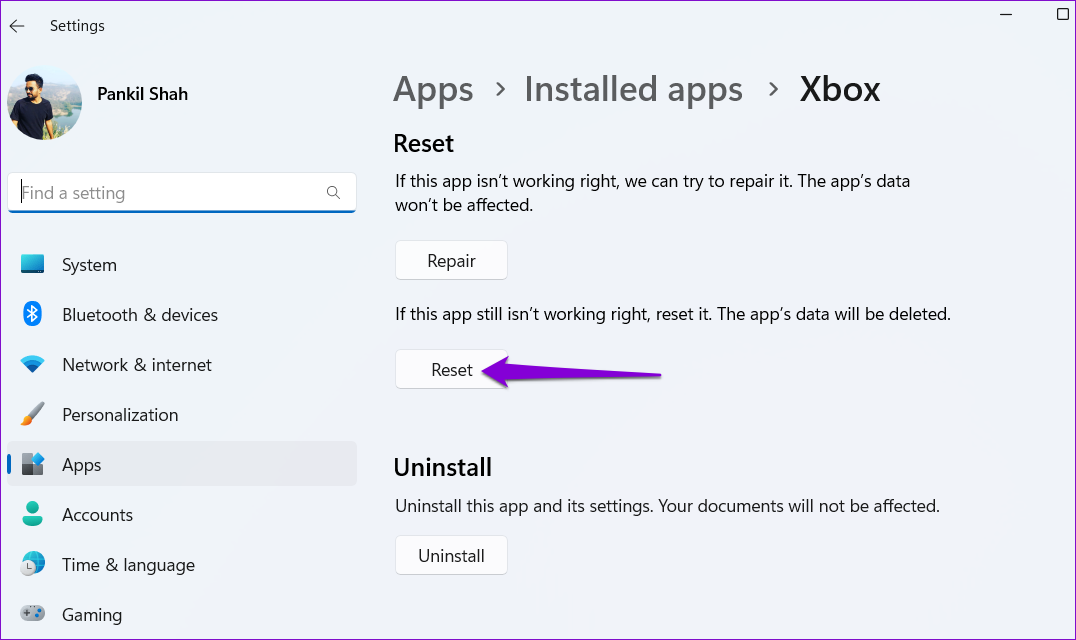
7. Update de Xbox-app
Een verouderde of foutieve app-build kan het probleem met de Xbox-app-meldingen veroorzaken. Je kunt de Xbox-app op je computer updaten om te zien of meldingen werken.
Open de Microsoft Store op Windows en zoek naar de Xbox-app. Als er een nieuwere versie beschikbaar is, klikt u op de knop Bijwerken om deze te installeren.
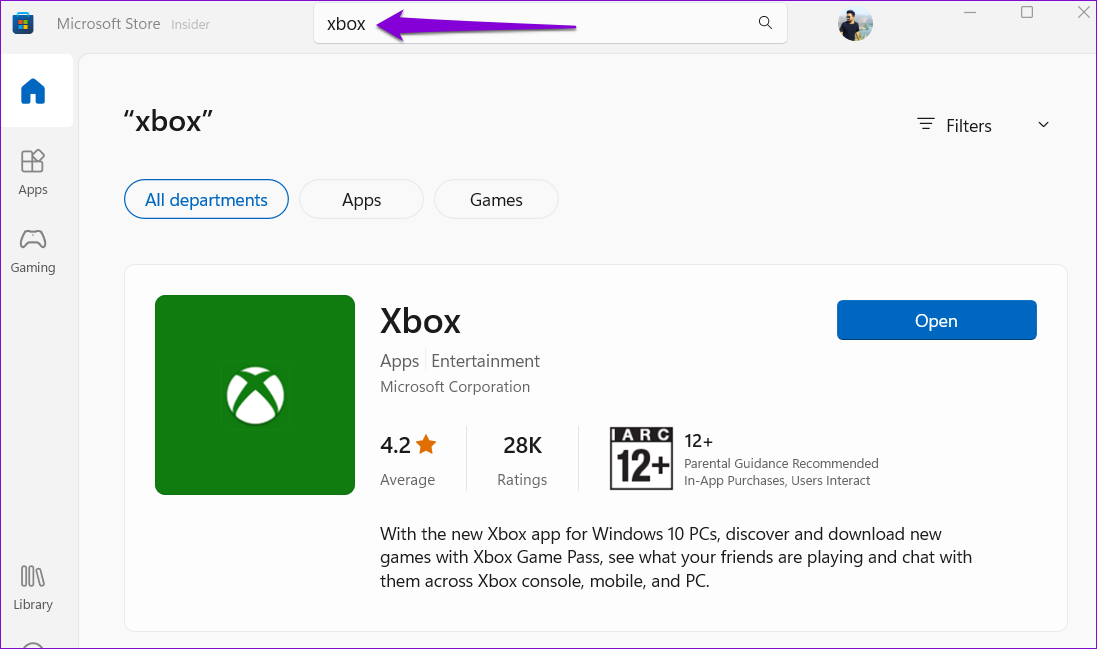
Blijf op de hoogte
In de meeste gevallen zorgen de verkeerd geconfigureerde instellingen ervoor dat de meldingen van de Xbox-app niet meer werken op Windows. Als dit niet het geval is, moet u mogelijk de Xbox-app repareren of bijwerken om weer waarschuwingen te ontvangen. In ieder geval zou een van de hierboven genoemde oplossingen uw probleem moeten oplossen. Deel met ons welke oplossing voor u heeft gewerkt in de onderstaande opmerkingen.